如何在谷歌浏览器的标签中搜索?
Google Chrome 是适用于 PC 和 Android 的最佳浏览器之一。简洁干净的界面加载了广泛的功能,使其深受用户的喜爱。我认为没有必要讨论 Google Chrome 浏览器,因为我们大多数人在上网时都会使用它。浏览器中选项卡的易用性是最重要的。在今天的这篇文章中,我将告诉你如何在 Chrome 浏览器中打开多个标签时在标签中进行搜索。

如何在谷歌浏览器的标签中搜索?
在早期版本中,选项卡中的搜索功能仅在 Chrome 操作系统中可用。后来,它也被添加到其他操作系统中。您无需添加此功能,因为它默认存在。
以下是指导您使用此功能的步骤:
在地址栏旁边的顶部找到选项卡搜索下拉图标。您也可以使用快捷方式进行操作。
对于 Windows:Ctrl+Shift+A
对于 MAC 操作系统: cmd+Ctrl+Shift+A
打开选项卡搜索后,您可以在 chrome 浏览器上看到所有打开的选项卡的下拉列表。选择要打开的选项卡。
您还可以通过在给定的搜索框中输入站点名称或相关关键字来进行搜索。
如何在 Android 手机上的 Chrome 浏览器的标签页中搜索?
您还可以使用“切换标签”功能在 Android 智能手机上的 chrome 浏览器中找到所有标签。
这是如何做到的:
1、在浏览器上打开谷歌浏览器。
2、单击地址栏附近的“切换选项卡”选项,您将看到所有打开的选项卡的列表。您可以选择要访问或删除的任何选项卡。
我知道这不是在标签之间切换的特定功能,但它肯定可以帮助您在 Google Chrome 中找到所有打开的标签。
谷歌浏览器的一些重要标签快捷方式
在这里,我提到了 Google Chrome 浏览器中选项卡和窗口的一些快捷方式。

Chrome浏览器如何查看和修改已加载的Web字体
针对于Chrome浏览器如何查看和修改已加载的Web字体这一问题,本文做出了详细的解答,希望这份操作指南可以帮到大家。
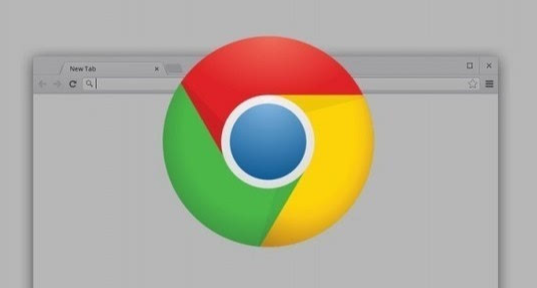
Chrome浏览器如何优化音视频流媒体播放体验
优化音视频流媒体播放体验,提高Chrome浏览器的播放质量和流畅度,减少延迟,提升用户观看体验。
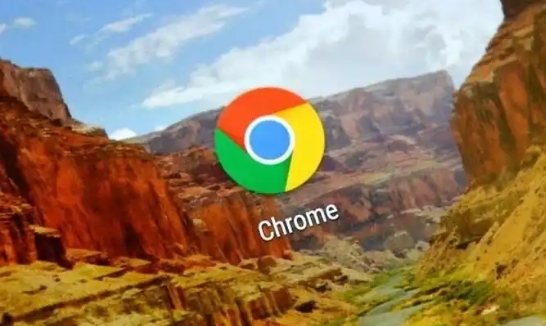
Chrome浏览器生物光电转换实现安防监控自供能
学习Chrome浏览器如何通过生物光电转换技术,实现安防监控系统的自供能,开启绿色安防新时代,降低能源消耗与成本。

如何通过Google Chrome减少网页上的重定向次数
阐述如何运用Google Chrome来优化网页结构,减少不必要的重定向操作,从而提高用户的访问效率。
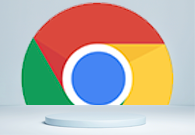
Chrome的语音搜索如何配置
有许多用户还不明白Chrome的语音搜索如何配置?为此,本文提供了详细的操作步骤,希望对大家有所帮助。

谷歌浏览器访客模式在哪打开
谷歌浏览器访客模式在哪打开?其实方法并不复杂,感兴趣的用户可以前来阅读谷歌浏览器开启访客模式方法一览的内容。

如何下载中文版谷歌浏览器
如何下载中文版谷歌浏览器?每个人的电脑里都会有一两个浏览器,但或多或少都会有缺点,比如广告太多,网页加载太慢,运行内存太大等等。

如何停止谷歌chrome浏览器更新?<解决方法>
谷歌chrome更新非常频繁,以下是停止更新的方法。在线停止更新的方法有很多,但是Google chrome更新很顽固即使服务停止,更新仍在进行。

如何在 Windows上安装并行运行 Chrome 稳定版、测试版和开发版?
到目前为止,在 Windows 上使用的 Chrome 无法同时使用 Chrome 稳定版和浏览器的预发布版本之一。随着谷歌解除限制,这随着今天的公告而改变。这意味着现在可以在 Windows 上安装和运行 Chrome 稳定版和预发布版的 Chrome。

edge无法下载谷歌浏览器怎么办?<解决方法>
对于用户使用的电脑,大部分都有自己的edge浏览器,可以让用户在edge浏览器中下载软件。比如有的用户会在edge中下载自己想要的chrome浏览器,但是有一个问题就是下载不了。那么edge无法下载chrome该怎么办呢?下面小编就和大家分享edge无法下载chrome的解决方法。

更新chrome后提示Adobe Flash Player因过期而遭到阻止怎么解决?
最近很多用户更新Chrome谷歌浏览器,打开网页后出现“Adobe Flash Player因过期被阻止”的错误信息。

chrome谷歌浏览器XP版怎么下载离线安装包?
作为最受欢迎的三大浏览器之一,谷歌chrome拥有大量的用户,但它有一个缺点,就是一般用户只能在线安装,安装后找不到安装程序。

谷歌浏览器的英文界面改成中文
本网站提供谷歌官网正版谷歌浏览器【google chrome】下载安装包,软件经过安全检测,无捆绑,无广告,操作简单方便。

如何在 Google Chrome 中启用屏幕截图编辑器?
Google Chrome 的开发团队正在努力将屏幕截图编辑器添加到浏览器内的屏幕截图工具中。该功能已经存在于 Chrome 的 Canary 版本中,但隐藏在功能标志后面。

谷歌浏览器不能下载文件怎么办
你有没有在使用谷歌浏览器的时候遇到各种问题呢,你知道谷歌浏览器无法下载文件是怎么回事呢?来了解谷歌浏览器无法下载文件的解决方法,大家可以学习一下。

谷歌浏览器如何离线安装插件<详细教程>
相信很多人经常遇到进不去谷歌商店的问题,安装不了自己想要的插件,这里小编教给大家不用进谷歌商店也可以安装插件的方法。

Chrome扩展如何访问当前标签页
本篇文章给大家带来从Chrome扩展访问当前标签页信息的详细步骤,希望能够帮助大家解决问题。

怎么打开chrome浏览器插件商店
怎么打开chrome浏览器插件商店?接下来小编给大家带来chrome浏览器开启插件商店操作步骤,有需要的朋友赶紧来看看吧。





